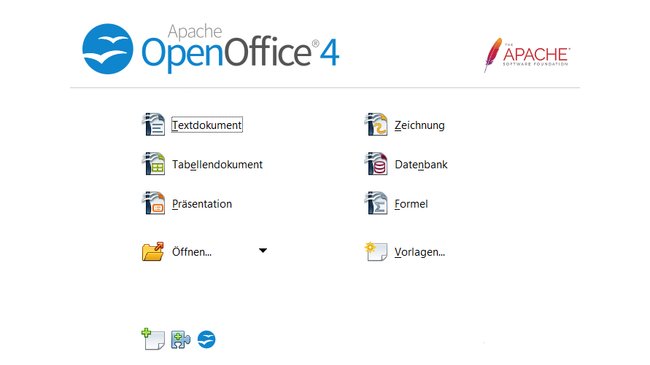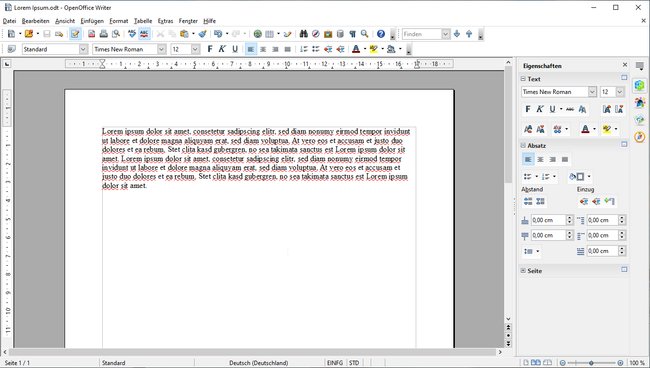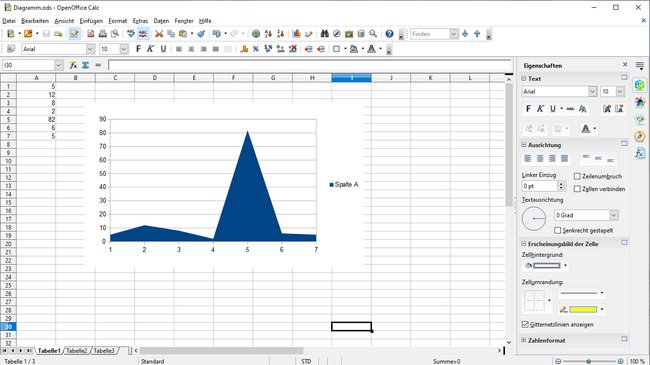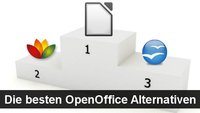OpenOffice Download: Umfangreiche Open-Source-Bürosoftware
Neben dem professionellen Microsoft Office ist das aus dem deutschen StarOffice hervorgegangene kostenlose OpenOffice die bekannteste und am weitesten verbreitete Office-Suite. Rechnen, Schreiben und Präsentieren - kein Problem mit dem Open-Source-Büropaket.
| Vorteile | Nachteile |
|---|---|
|
|
Hinweis: OpenOffice ist sowohl als Installationsversion, als auch als portable Variante erhältlich. OpenOffice Portable benötigt dabei keine Installation und kann auf Wunsch vom USB-Stick aus an jedem beliebigen Rechner ausgeführt werden. Beide Versionen findet ihr unter unseren Downloadbuttons.
Weiterhin sind OpenOffice-Vorlagen erhältlich. Nähere Informationen zu diesen und eine Downloadmöglichkeit findet ihr unter dem vorhergehenden Link.
OpenOffice Download: Voller Funktionsumfang, komplett kostenlos
Die kostenlose Büro-Suite OpenOffice stellt als Kombination verschiedener Programme eine willkommene Alternative zu Microsofts kostenpflichtigem Office-Paket dar. Dabei umfasst OpenOffice Werkzeuge zur
- Textverarbeitung
- Tabellenkalkulation
- Präsentation
- Zeichnen
- Formeleditor
- Datenbankprogramm.
Weiterhin sind die meisten Dateien und Module von OpenOffice ohne größere Schwierigkeiten kompatibel mit Microsoft Office und können somit kinderleicht im- und exportiert werden.
Im Einzelnen sind die Programmmodule von OpenOffice für das Bearbeiten von Texten Writer (entspricht etwa Microsoft Word), für Tabellen Calc (Excel), für Präsentationen Impress (Powerpoint), fürs Zeichnen Draw und für Datenbanken Base (Access). Eine Mail-Anwendung wie Outlook in Microsoft Office fehlt. Die aktuelle OpenOffice-Suite gibt es plattformübergreifend für Windows, Mac OS X und Linux / Unix. Insbesondere im Linux und Unix-Bereich gehört OpenOffice häufig bereits als Standard-Office zur Erstinstallation.
In unserer Bilderstrecke stellen wir euch 20 kostenlose Office-Programme für Windows vor:
OpenOffice: Ein Rückblick in alte Büroräume
StarOffice wurde 1999 von Sun Microsystems gekauft und in den kostenlosen und unter GNU-Lizenz stehenden OpenOffice-Zweig sowie das weiterhin kommerziell vertriebene StarOffice aufgespalten. Das gemeinsam von freien und Sun-Entwicklern programmierte OpenOffice beziehungsweise OpenOffice.org (wie der korrekte Name der Software eigentlich lautet) hat sich dann schnell als günstige Alternative zu Microsofts Office positionieren können.

Ursprünglich unter dem Namen OpenOffice.org bekannt geworden, führt die Freeware seit Version 3.4.0 den Namen Apache OpenOffice, um Markenrechtsproblemen mit geschützten Produkten zu entgehen, die auf das Produkt OpenOffice zurückfallen. Auch auftretende Verwechslungen mit dem mittlerweile eingestellten StarOffice von Oracle brachten diesen Wechsel mit sich.
Dabei ist die Verwandtschaft der beiden nicht identischen Programme auf einen gemeinsamen Ursprung in der Entwicklung zurückzuführen. Im Jahr 2000 entstand Apache OpenOffice aus dem offengelegten Quellcode von Oracles StarOffice (das von Sun Microsystems aufgekauft wurde) und wurde fortan von Hersteller Apache Software Foundation weiterentwickelt.
2010 kam es zu Unstimmigkeiten zwischen Oracle und den ehemaligen OpenOffice.org-Entwicklern aufgrund Oracles Lizenz- und Entwicklerpolitik, die schließlich im folgenden Jahr zur Übergabe aller Rechte an die Apache Software Foundation mündete.
Apache OpenOffice: Programmierte Vielfalt
Mit Apache OpenOffice sichert ihr euch ein ganzes Paket an kostenlos nutzbaren Programmen, mit denen der Büro-Alltag gemeistert werden kann. Neben der Office-Suite für diverse Betriebssysteme und in vielen Sprachen bietet OpenOffice allerdings auch ein Open-Source-Projekt, das von vielen ehrenamtlichen Mitglieder stetig verbessert wird.
OpenOffice Vorlagen
Wer ein Textverarbeitungsprogramm nutzt und es häufig benötigt, ist sicher froh, für gewisse Korrespondenzen, Präsentationen und Ähnliches im Besitz von Vorlagen zu sein. Und das gern auch in der deutschen Sprache. OpenOffice Vorlagen macht es möglich.
Die Freeware richtet sich ausschließlich an die Nutzer von Textverarbeitungsprogrammen der OpenOffice-Variante, wer etwa Microsoft Office nutzt, dem bringt der kostenlose Download nicht besonders viel. User von LibreOffice, dem Nachfolger der OpenOffice-Suite, profitieren hingegen von den Vorlagen. Ob für Rechnungen, berufliche Korrespondenz oder auch für private Angelegenheiten wie das Führen von Haushaltsbüchern, mindestens eine der 130 verschiedenen Templates kann sicher jedermann gebrauchen, der mit der Open Source-Software arbeitet.
Vorlagen jeder erdenklichen Couleur
Da sind Beschriftungen und Etiketten enthalten, Vorlagen für Formulare aller Art, Vorlagen für Kalkulationen, für Korrespondenz jeder Art und für Präsentationen für jeden Zweck, für Projektmanagement, aber auch einige Templates für Werbung in eigener Sache oder den puren Spaß für zwischendurch. All diese Vorlagen könnt ihr nutzen, wie ihr möchtet, sie sind vom Entwickler Apache OpenOffice komplett freigegeben.
Ausprobieren schadet nichts
Die Vielzahl dieser Vorlagen geht über die Möglichkeit, die kommerzielle Anbieter wie Microsoft mit seiner Microsoft Office-Suite anbieten, weit hinaus. Die Entwickler haben an nahezu alles gedacht. Wer sich bei der Arbeit mit OpenOffice bis dato schwer getan hat, weil die entsprechenden Vorlagen fehlen, sollte sich den hier angebotenen kostenlosen Download auf jeden Fall einmal näher ansehen.
10 kostenlose Online-Dienste fürs HomeOffice findet ihr in unserer Bilderstrecke:
OpenOffice Writer - Das intuitive Textverarbeitungsmodul
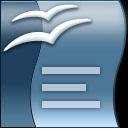
OpenOffice-Writer-Vorlagen vereinfachen zudem immer wiederkehrende Aufgaben wie das Schreiben eines Lebenslaufs für eine Bewerbung oder das Verfassen von Briefen. Dabei können Anwender auch eigene OpenOffice Vorlagen (Templates) erstellen. Hilfe bei der Nutzung der vielfältigen Möglichkeiten von Writer gibt z.B. das ebenfalls kostenlose OpenOffice Writer Handbuch.
OpenOffice Calc - Die Allzweck-Tabellenkalkulation
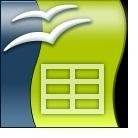
Weiterhin können mit OpenOffice Calc viele Dateiformate wie beispielsweise Excel-Tabellen oder auch CSV-Dateien und sogar Tabellen aus HTML-Dokumenten importiert werden. Darüber hinaus lassen sich viele weitere Funktionen als Add-ons zu der Tabellenkalkulation hinzufügen.
OpenOffice Impress - Beeindruckende Präsentationen
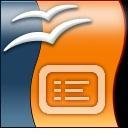
OpenOffice Impress bietet auch einen Assistenten sowie verschiedene Vorlagen für Präsentationen, die zusätzlich um eigene und aus dem Internet heruntergeladene Vorlagen beliebig ergänzt werden können. Auch kann man Impress-Präsentationen ins PowerPoint-Format exportieren sowie PowerPoint-Präsentationen importieren. Außerdem ist auch ein Export von Präsentationen ins PDF-Format und sogar ins SWF-Format (Flash) möglich.
Hinweis: Neben Apache OpenOffice gibt es auch den Ableger LibreOffice. Ein OpenOffice 64-Bit für Windows gibt es derzeit nicht, lediglich für Linux wurde eine 64-Bit-Variante kompiliert.